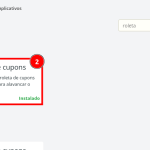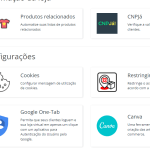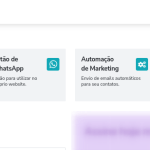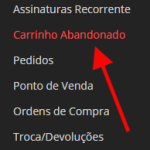A Janela de Popup é uma mensagem em forma de imagem que aparece ao cliente informado alguma mensagem/aviso que seja do seu gosto (promoções, descontos, newsletter etc.). Seria como uma janela flutuante, que aparecerá na tela.
Para realizar a criação do módulo, siga as orientações abaixo:
Clique em Configurações > Módulos > Janela de Popup e clique em “Editar”:
Após clicar em editar, uma página será aberta para que você possa iniciar a configuração da maneira desejada.
Será necessário inserir primeiro o nome da funcionalidade, como exemplo, vamos utilizar o nome “Promoção”:
No campo “Texto exibido no popup” você consegue colocar a mensagem, formatando da maneira que deseja, podendo colocar tópicos, letras em negrito, sublinhado, poderá escolher a fonte, tamanho da letra; e outras inúmeras funcionalidades. Além disso, poderá também, inserir uma arte ou imagem, na opção marcada abaixo:
Poderá personalizar o pop-up como quiser. É possível inserir uma cor de fundo da janela pop-up, uma imagem de fundo também; e escolher o tamanho da imagem (largura e altura):
A janela pop-up permite também inserir outras opções, além de imagens e textos, como, a newsletter, produtos, cupom de desconto, cadastro de clientes, formulário customizado, restrição de produtos por CEP e restrição de produtos por login:
Escolha se será um pop-up de saída (A mensagem irá aparecer para o cliente somente quando ele for sair do site). Lembre-se de deixar o status habilitado, caso opte por essa funcionalidade:
IMPORTANTE: Se escolher como pop-up de saída aparecerá somente na versão desktop, no mobile não aparece.
Por fim, escolha onde o módulo irá aparecer na sua loja. As configurações da imagem são as padrões, e você pode utiliza-las desta forma:
Lembrando, para o módulo aparecer, deverá deixar habilitada a janela pop-up:
Para finalizar o procedimento, de forma que a configuração fique visível aos clientes, clique em Personalizar Loja > Layouts > Página Inicial > Editar:
Será necessário inserir a janela pop-up no “Topo do Conteúdo” e depois deixar o status habilitado:
Segue uma demonstração de como ficará:
Configurações prontas! 😉
Natalia Silva – Irroba E-commerce